안녕하세요, 누궁금입니다:)
인쇄를 하다가 문득, 인쇄하는 것도 은근 어려운 부분이 많은데 정리를 좀 해둬야겠다,,
라는 생각이 들어 글을 쓰게 되었습니다.
PDF 인쇄할 때 선택 가능한 옵션들이 아주 많죠,
한번 살펴보겠습니다!
우선 인쇄를 원하는 PDF 파일을 열고, 우측 상단의 인쇄 버튼을 눌러줍니다.
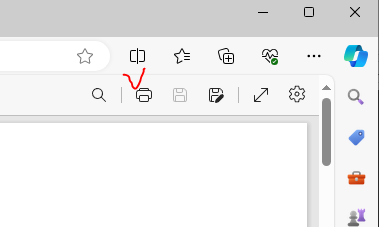
그럼 이런 창이 뜨게 되는데요, 순서대로 말씀드릴게요.
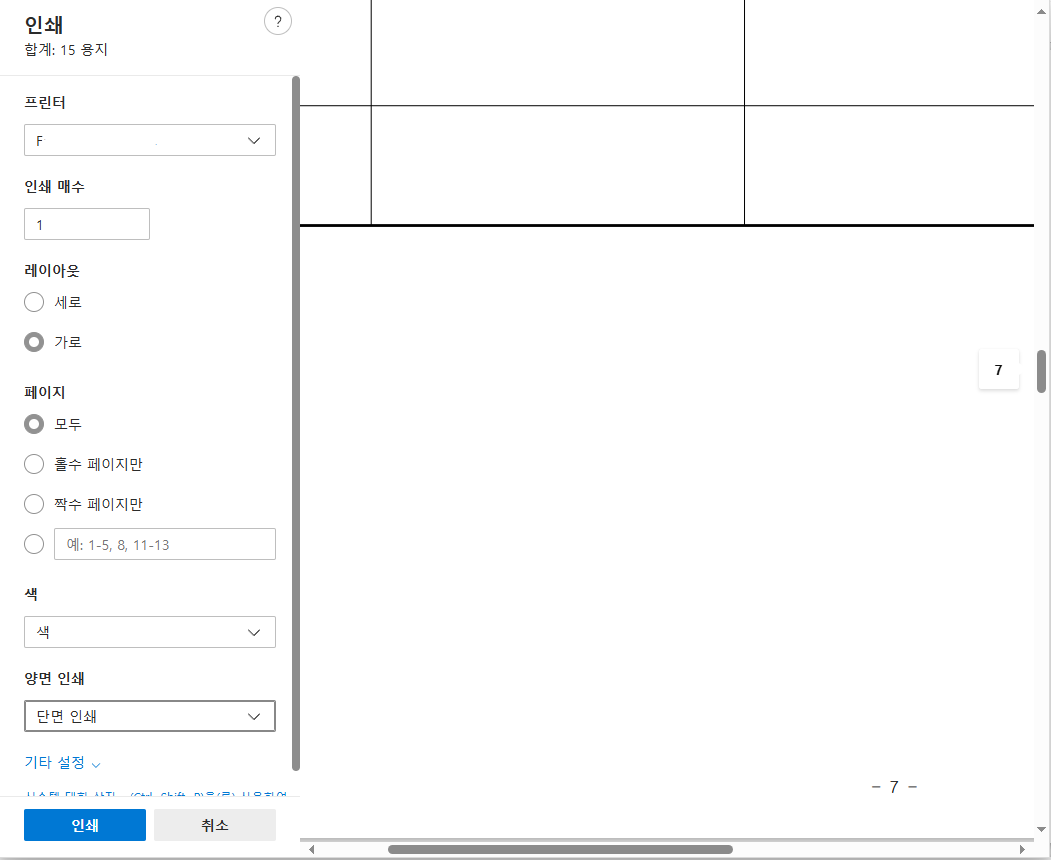
프린터 : 인쇄할 프린터기의 제품명이 뜹니다
인쇄 매수 : 해당 파일을 총 몇 부 인쇄할 지 기재할 수 있습니다
레이아웃 : 세로형 / 가로형
페이지 : 기본은 모든 페이지 출력이며, 원하는 페이지만 출력할 수도 있습니다
- 홀수 페이지만 : 1, 3, 5... 등 홀수 페이지
- 짝수 페이지만 : 2, 4, 6... 등 짝수 페이지
- 원하는 페이지 설정 : - 표시를 사용하면 연속 / , 표시를 사용하면 단일 페이지만 선택
ex) 1-3, 9 : 1, 2, 3 페이지, 9페이지 인쇄
색 : 컬러, 흑백을 선택할 수 있습니다
양면인쇄 : 단면/양면을 선택할 수 있습니다.
- 긴 쪽으로 넘김 : 종이가 가로라면, 위로 종이를 넘기며 볼 수 있도록 인쇄
종이가 세로라면, 좌측으로 종이를 넘기며 볼 수 있도록 인쇄
- 짧은 쪽으로 넘김 : 종이가 가로라면, 좌측으로 종이를 넘기며 볼 수 있도록 인쇄
종이가 세로라면, 위로 종이를 넘기며 볼 수 있도록 인쇄
그 아래 기타 설정을 누르시면,
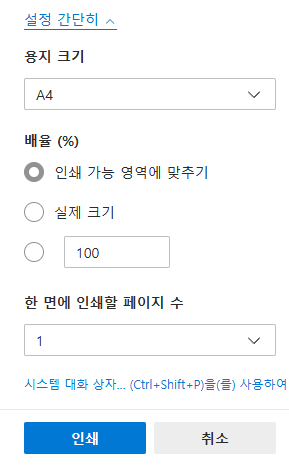
용지 크기 : 기본 A4, 프린터기 용지 크기에 맞춰 선택하면 됩니다
배율 : 인쇄하는 내용을 종이 크기에 맞출 지, 실제 크기에 맞출지, 배율로 할지 선택할 수 있습니다
한 면에 인쇄할 페이지 수 : 인쇄 내용이 크다면, 한 장에 여러 페이지를 담을 수록 종이가 아껴지겠죠?
원하는 설정을 모두 입력한 뒤 인쇄를 클릭하시면 됩니다:)
감사합니다!



